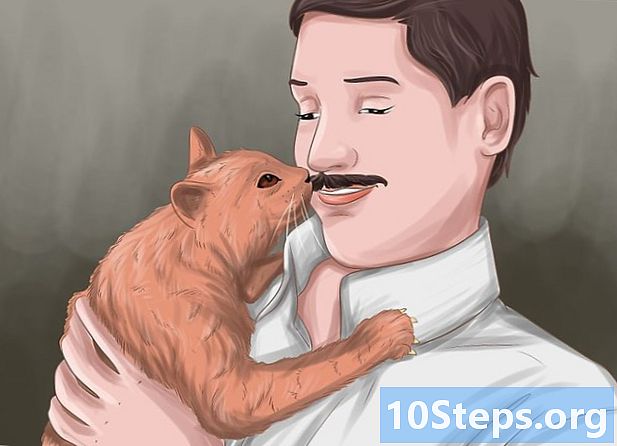Innhold
- stadier
- Metode 1 Deaktiver vibrasjon på iPhone 7
- Metode 2 Deaktiver vibrasjon på iPhone 6 og tidligere
- Metode 3 Bruk alternativet Ikke forstyrr på iOS 7 og nyere
- Metode 4 Bruk alternativet Ikke forstyrr på iOS 6 og tidligere
- Metode 5 Deaktiver alternativet System Vibrations på iPhone 7
- Metode 6 Deaktiver nødvibrasjoner (alle diPhone-versjoner)
Selv om iPhone-en din er i stille modus, vil varslinger og innkommende anrop fremdeles vibrere enheten din. For å forhindre dette, bør du deaktivere vibrasjonsalternativet i stille modus eller aktivere funksjonen "Ikke forstyrr". Lær hvordan du endrer telefonens vibrasjonsinnstillinger, bruk funksjonen "Ikke forstyrr" og slå av alternativet "System Vibrations" (vibrasjoner som oppstår når du trykker på iPhone 7) for å forhindre at enheten vibrerer.
stadier
Metode 1 Deaktiver vibrasjon på iPhone 7
- Gå til startsiden for iPhone. Du kan deaktivere vibrasjonen i innstillingene fra startskjermen.
-
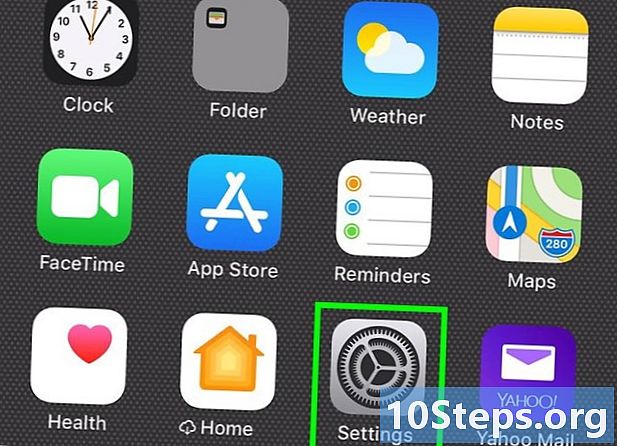
Trykk på appen innstillinger. -
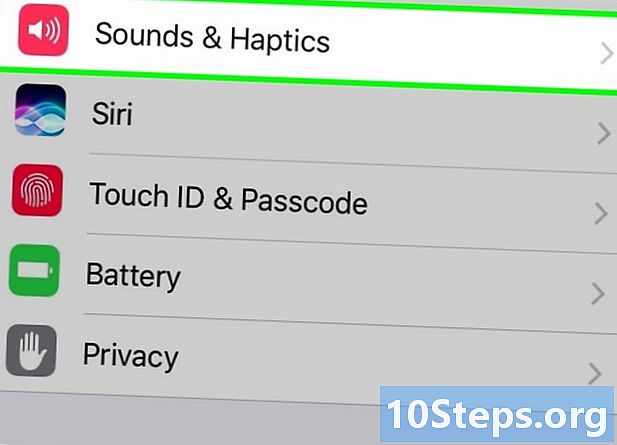
Velg Lyder og vibrasjoner. -
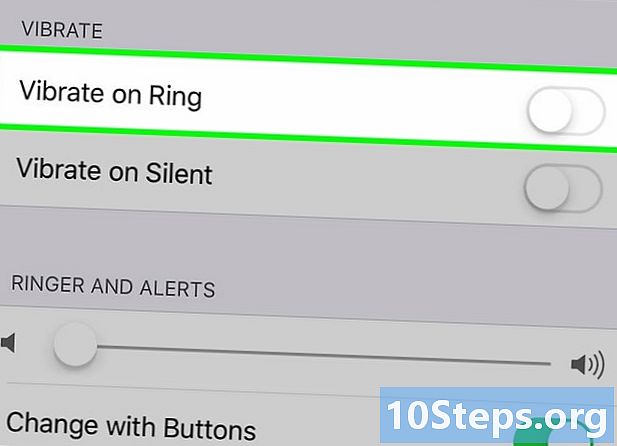
Trykk på den grønne alternativknappen Med ringetonen. Gjør dette når du ikke vil at telefonen skal vibrere i normal (ikke lydløs) modus. Knappen blir grå (av).- Hvis denne funksjonen allerede er deaktivert, betyr det at enheten ikke er satt til å vibrere når du mottar varsler.
-

Trykk på den grønne alternativknappen I stille modus. Gjør dette når du vil forhindre at telefonen din vibrerer i stille modus. Knappen blir grå (av).- Hvis denne funksjonen allerede er deaktivert, betyr det at enheten ikke er innstilt til å vibrere i stille modus.
-

Trykk på Hjem-knappen. Innstillingene dine vil bli brukt umiddelbart.- Returner den grønne knappen hver gang du vil aktivere vibrasjonene.
Metode 2 Deaktiver vibrasjon på iPhone 6 og tidligere
-

Gå til startskjermen på din iPhone. Du kan deaktivere vibrasjonen i innstillingene fra startskjermen.- Hvis du vil deaktivere alt varsler (inkludert vibrasjoner), nemlig modus I møte, se avsnittet Bruk alternativet Ikke forstyrr iPhone 6 og tidligere versjoner av denne artikkelen.
-
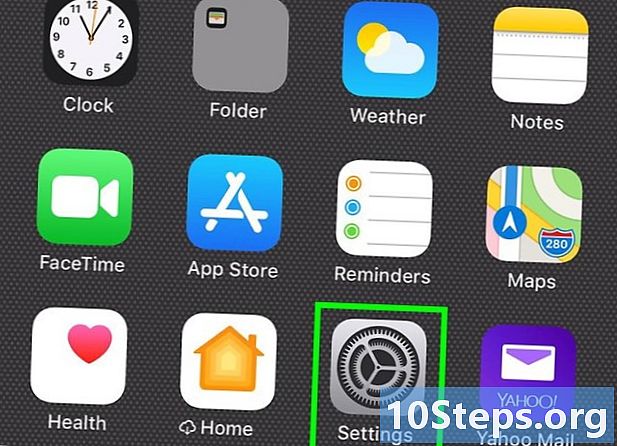
Gå til innstillingene. -
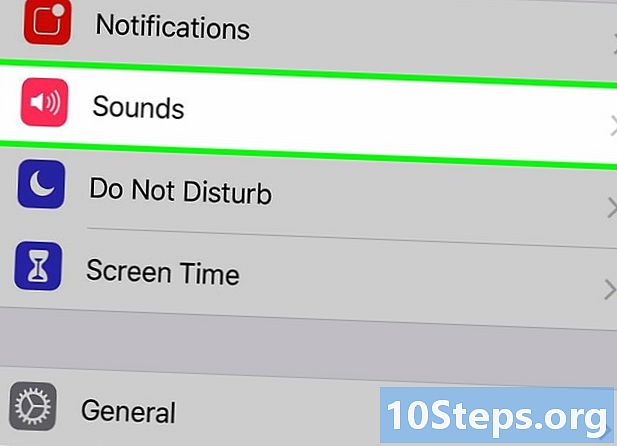
Velg lyder. -
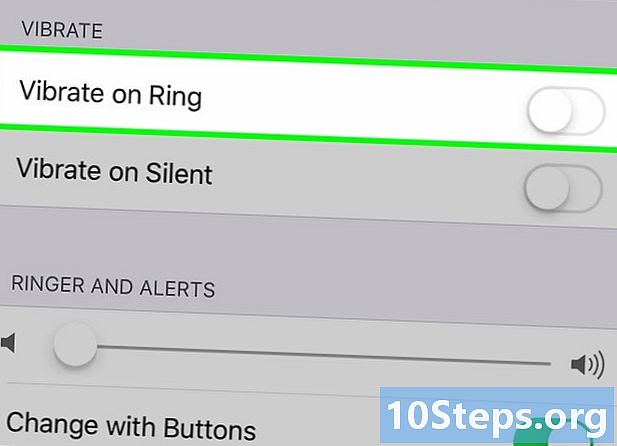
Trykk på den grønne alternativknappen Med ringetonen. Gjør dette når du ikke vil at telefonen skal vibrere i normal (ikke lydløs) modus. Knappen blir grå (av).- Hvis denne funksjonen allerede er deaktivert, betyr det at enheten ikke er satt til å vibrere når du mottar varsler.
-
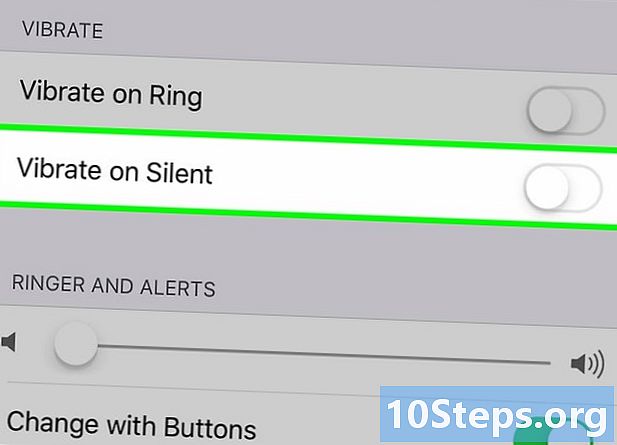
Trykk på den grønne alternativknappen I stille modus. Gjør dette når du vil forhindre at telefonen din vibrerer i stille modus. Knappen blir grå (av).- Hvis denne funksjonen allerede er deaktivert, betyr det at enheten ikke er innstilt til å vibrere i stille modus.
-

Trykk på Hjem-knappen. De nye innstillingene dine blir tatt umiddelbart med i betraktningen.- Returner den grønne knappen hver gang du vil aktivere vibrasjonene.
Metode 3 Bruk alternativet Ikke forstyrr på iOS 7 og nyere
-

Få tilgang til startskjermen på din iPhone. En rask måte å slå av all vibrasjon på er å sette telefonen inn Ikke forstyrr. For å slå av vibrasjoner, selv om skjermen din er aktiv, se avsnittet Deaktiver vibrasjon på iPhone 7.- I denne modusen vil ikke telefonen lyse, vibrere eller avgi lyder når skjermen er låst.
-
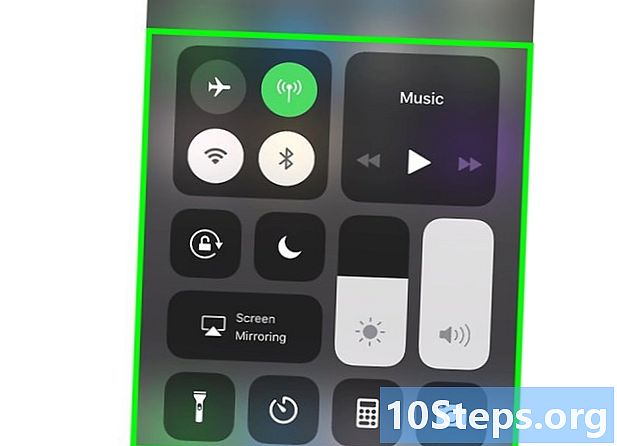
Sveip fra bunn til topp. Denne handlingen vil åpne kontrollsenteret. -
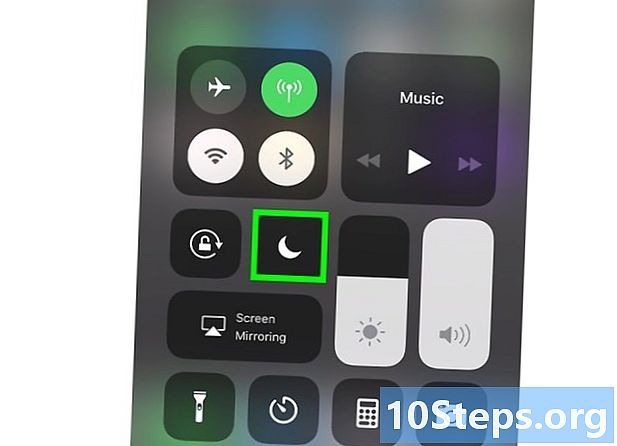
Trykk på månen-ikonet. Det blir blått og et mindre måneikon vises i statuslinjen øverst på skjermen. Funksjonaliteten Ikke forstyrr er aktivert.- For å deaktivere modus Ikke forstyrr, sveip startskjermen opp og trykk på månen-ikonet igjen.
Metode 4 Bruk alternativet Ikke forstyrr på iOS 6 og tidligere
-

Gå til startskjermen på din iPhone. En rask måte å slå av all vibrasjon på er å sette telefonen inn Ikke forstyrr. For å slå av vibrasjonen selv om skjermen din er aktiv, se avsnittet Deaktiver vibrasjoner på iPhone 6 og tidligere.- I denne modusen vil ikke telefonen lyse, vibrere eller høres når skjermen er låst.
-
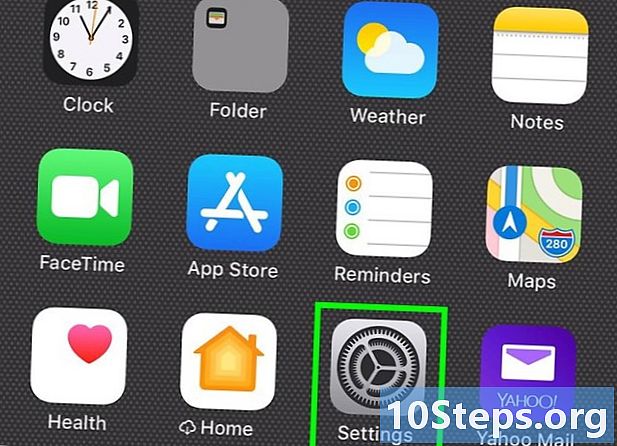
Gå til innstillingene. -
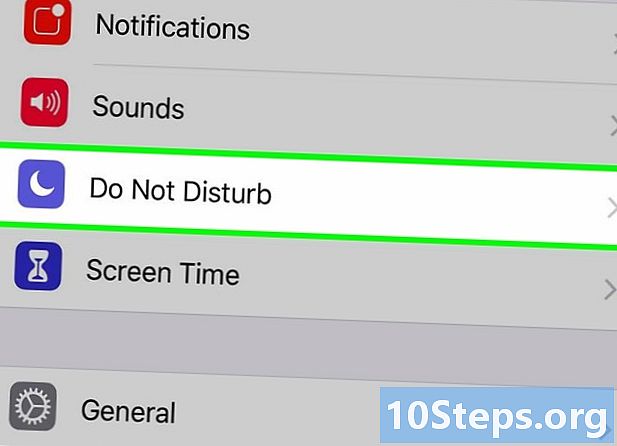
Aktiver alternativet Ikke forstyrr. Når knappen for denne funksjonen blir grønn, vises et lite måneikon i statuslinjen øverst på skjermen. Dette betyr at funksjonen nå er aktivert. -
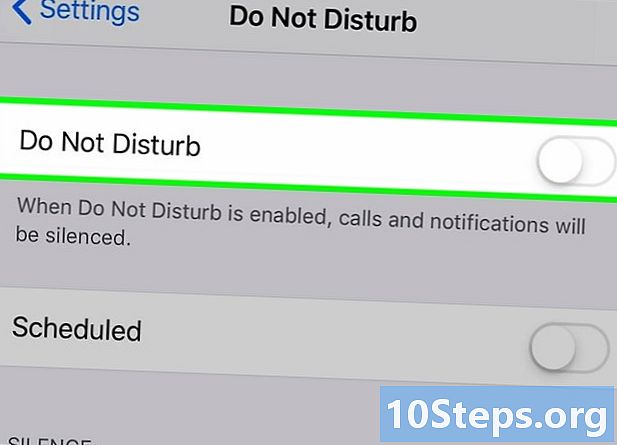
Deaktiver alternativet Ikke forstyrr. Når knappen blir grå, forsvinner måneikonet, og du vil motta varsler igjen (vibrasjonssporing).
Metode 5 Deaktiver alternativet System Vibrations på iPhone 7
-

Gå til startskjermen på din iPhone. Hvis du ikke liker vibrasjonen som dirrer din iPhone 7 når du trykker og beveger fingeren over den, kan du deaktivere dette i innstillingene til funksjonen Lyder og vibrasjoner . -
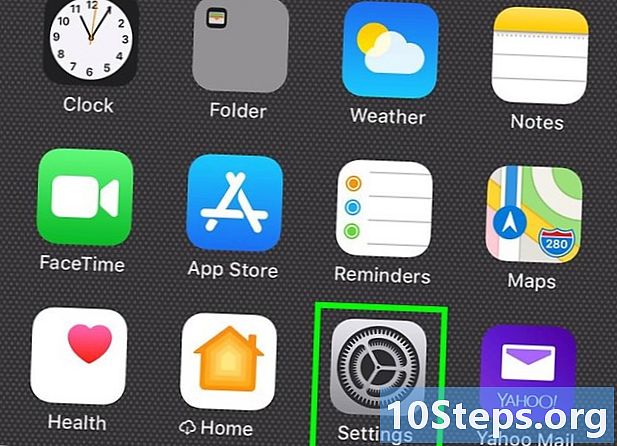
Trykk på innstillingsikonet. -
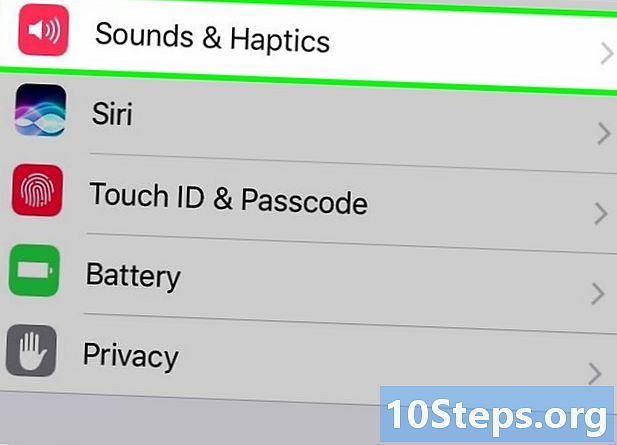
Velg Lyder og vibrasjoner. -
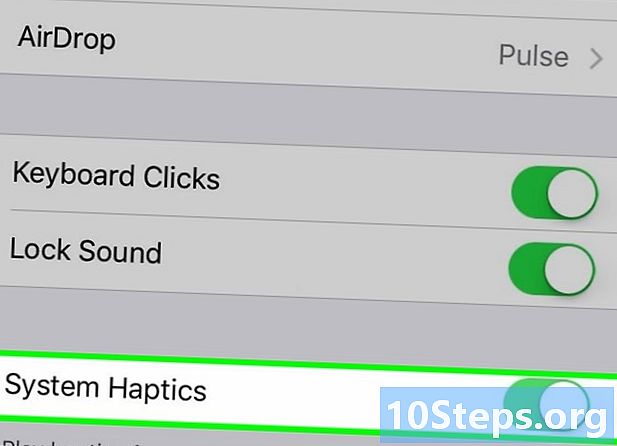
Trykk på knappen Systemvibrasjon. Du bør bla nedover før du finner denne funksjonen. Når knappen blir grå, vil du ikke lenger føle vibrasjonseffekten ved berøring av enheten.- Enheten vil fortsette å vibrere etter varsler og telefonsamtaler med mindre du slår av alle vibrasjonsalternativer.
Metode 6 Deaktiver nødvibrasjoner (alle diPhone-versjoner)
-
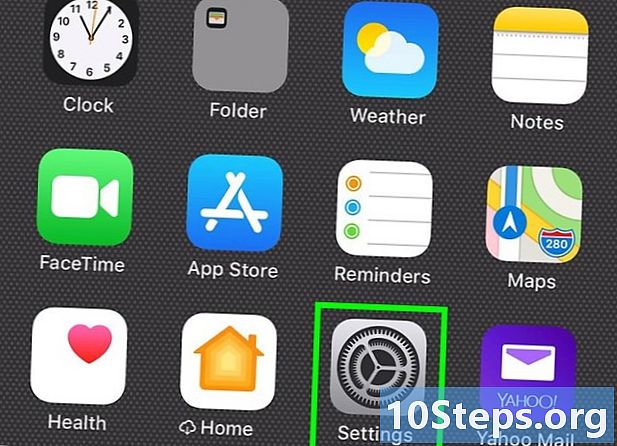
Gå til innstillingene. Denne tjenesten er representert med et utstyr på grå bakgrunn. -
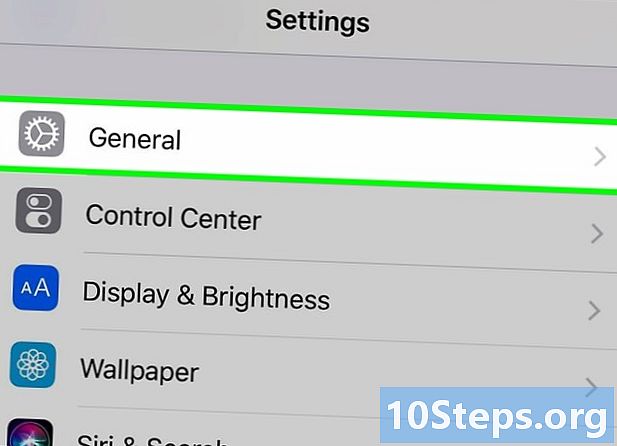
Trykk på Generelt. -
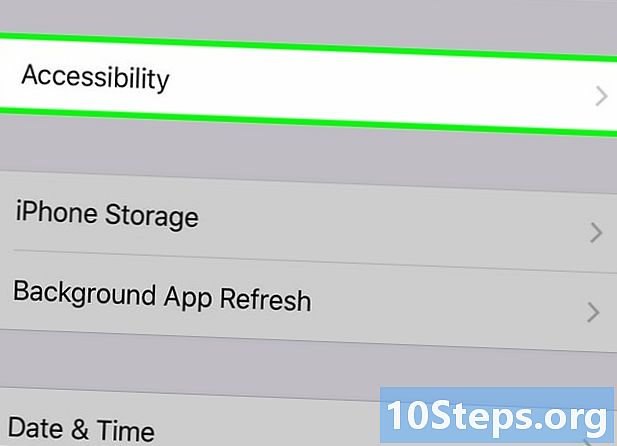
Velg Tilgjengelighet. -
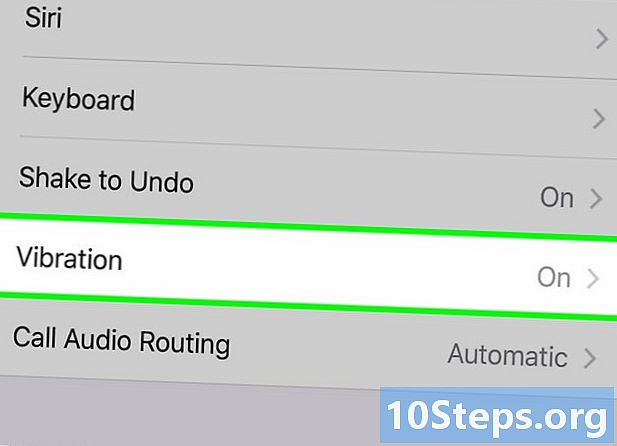
Velg Vibrasjon. -
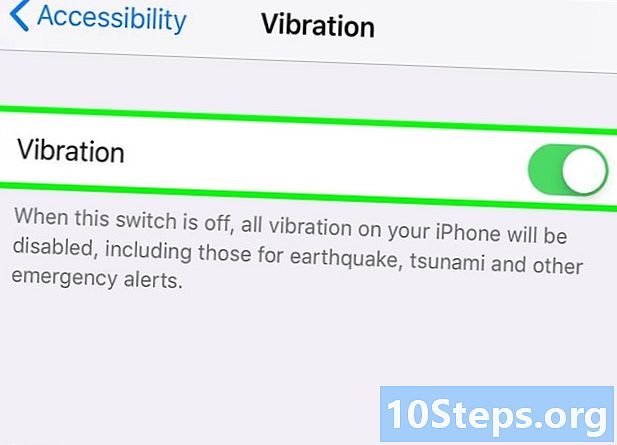
Trykk glidebryteren foran vibrasjon. Forsikre deg om at den ikke er grønn. Dette indikerer at alle vibrasjoner nå er deaktivert på din iPhone.- Denne handlingen vil deaktivere alle vibrasjoner på telefonen inkludert regjeringsvarsler som jordskjelv og tsunamier.

- Aggressive advarsler (som for eksempel jordskjelv og tsunamier) kan vibrere og ringe i tilfelle en krise. Dette systemet er designet for din personlige sikkerhet.